Bez ohledu na to, jaký typ fotografie vytvoříte, nic nekřičí „momentkou“ více než vzdálený horizont. To platí zejména pro snímky krajiny, kde nakloněné horizonty, i když jen o několik stupňů, odvádějí pozornost od veškeré vaší pečlivé kompozice a trpělivosti se správným světlem. Pokud vaši diváci nepoznají, že jste záměrně fotili pod extrémním úhlem, horizonty vašich snímků musí být vodorovné.

Odvrácený horizont, není to hezký pohled.
Pokud jste nebyli schopni nasměrovat svůj horizont přímo ve fotoaparátu, když jste stříleli (protože řetěz trajektu se silně trhl hned, jak jsem v tomto záběru kliknul na spoušť!), můžete si odpočinout – existuje snadný a přesný způsob, jak to udělat. to ve Photoshopu.
Nástroj pro vyrovnání horizontu jedním kliknutím
Paleta Photoshop Toolbox je úžasné a často matoucí místo. Stejně jako krabice na nářadí vašeho starého dědečka obsahuje mnoho tajemných věcí, z nichž mnohé se jen zřídka používají. Dovolte mi ale, abych vám představil jednoduchý nástroj Ruler Tool. Co by to bylo za skříňku na nářadí bez pravítka?
Pravítko je „pohodlně“ skryto v rozbalovací nabídce kapátka na paletě Tool Box.
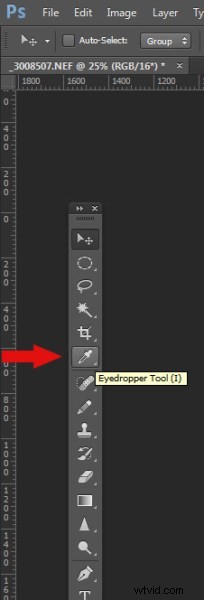
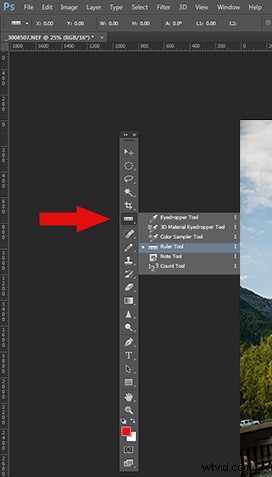
Nyní se podívejme, jak snadné je toto rovnání horizontu se správným nástrojem. S otevřeným obrazem a vybraným nástrojem Pravítko přetáhněte pravítko podél pokřiveného horizontu.
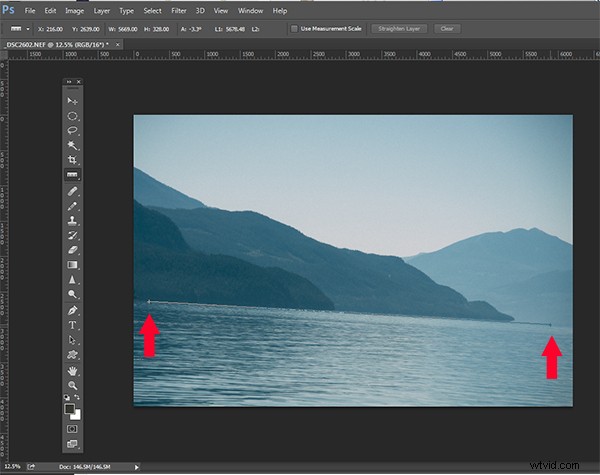
Ne přejděte do nabídky Obrázek>Otočení obrázku a vyberte Libovolné. Přijměte výchozí úhel a stiskněte OK.
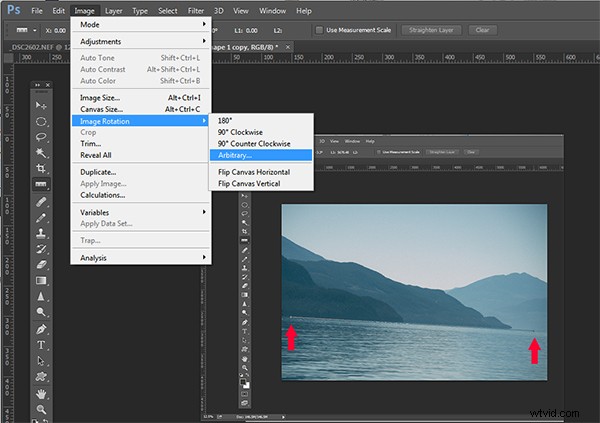
Uvidíte, že váš horizont je nyní rovný. Vše, co nyní musíte udělat, je oříznout.
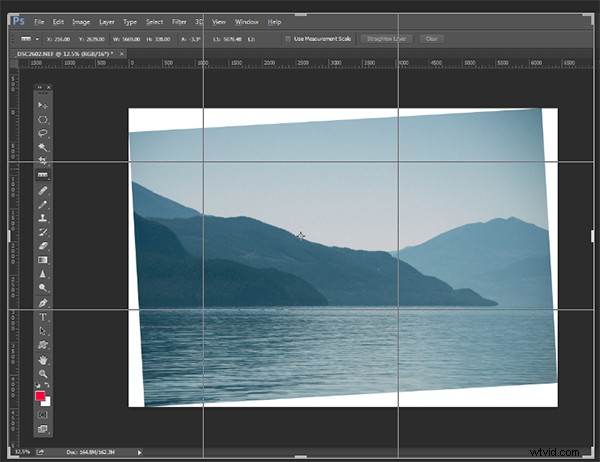
Zde je krátké video, jak to funguje, abyste viděli, jak je to rychlé a snadné:
Máte nějaké další super rychlé metody?
